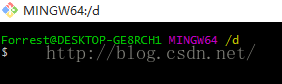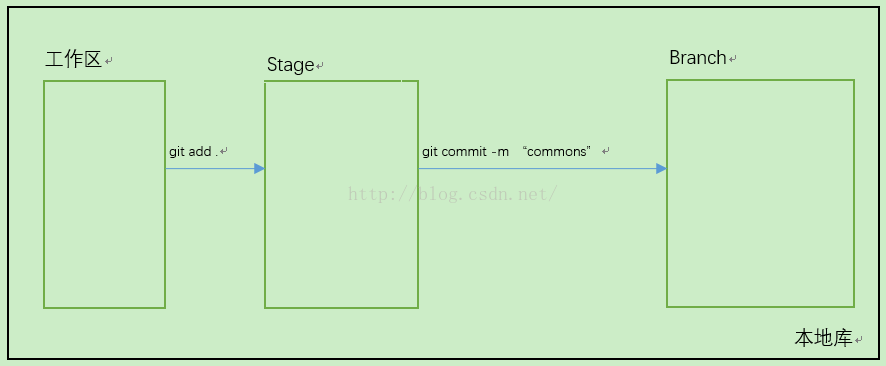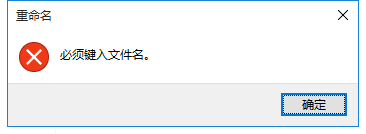引言
上篇进行了SVN与Git的简单比较,本篇文章将对Git的应用进行介绍,并结合小编在工作中的具体使用来进行讲解,相信看完此文,能够应对工作中Git的一般使用。
首先看一下本篇文章主要介绍的内容,如下图:
主要分为日常开发、基本配置两部分,日常开发将会介绍Git使用中的基本概念、命令以及流程,基本配置呢,主要是讲,为了应对工作中的情况我们提交时需要忽略一些文件,以及为了提高工作效率,需要对命令设置别名的一些操作。
下载安装
在这里,只介绍在Windows平台下Git的安装,其他平台安装,可参考官网介绍,Git下载地址:https://git-scm.com/download/
Windows平台下安装Git还是比较简单的,从上面的地址页面中找到Windows平台下载安装文件,接下来就跟安装其他应用程序没什么差别了。安装完成后,在任意文件夹内点击鼠标右键,我们会看到两个新的选项“Git GUI Here”、“Git Bash Here”,这里推荐使用Git Bash的形式来使用Git,毕竟从Linux上移植过来的东西还是使用命令行的模式才能发挥其主要的作用,领略到GUI后面真实的操作。后面的操作也将都基于Bash的模式,单击对应选项,会打开命令行模式窗口,大体形式如下图所示:
在这里输入git --version,可以查看git的版本,以确定已安装正确git。
日常开发
完成下载并且安装完成后,我们需要配置名称、email,以区分提交用户信息。命令如下:
$ git config --global user.name "Your Name"
$ git config --global user.email "your [email protected]"开始开发工作之前,我们会得到一个远程git仓库地址xxx,我们可以使用git clone xxx命令将远程仓库克隆到本地仓库。此时此刻,我们的本地仓库就有了和远程仓库一模一样的版本库。我们可以使用git log命令查看团队的提交记录,清楚的知道每次提交的具体内容。
另一方面,假如是一个新项目,又或者是为了练习使用git,需要我们新建一个git仓库改如何操作呢?进入你的工作目录,在git bash下运行git init命令即可初始化一个git仓库.
好了,有了本地的版本库,我们就可以在本地进行愉快的开发了。。。
若干时间之后,当我们开发完一个功能,打算提交时,需要走的流程如下:
git引入了暂存区的概念,使用“git add .”命令可以将工作区内所做的所有修改添加至暂存区,然后通过git commit -m "修改说明"将暂存区的内容提交至当前所在分支,我们可以通过多次执行git add命令将修改添加至暂存区,而只通过一次git commit命令将修改提交至当前分支。
本地库已经做了修改,如果是团队协作的话,需要将我们的修改同步至远程库,这时候就要借助git push命令了:git push 远程库名称 远程库分支。
在整个过程中,我们可以借助git status命令查看本地仓库所做修改的文件状态。
基本配置
忽略特殊文件
平时的开发中,一些生成的文件我们不希望被提交到git仓库,例如java编译产生的.class文件,这时我们就需要设置git提交时对特殊文件的忽略了,新建文件名为“.gitignore"文件,并提交至git,文件内容格式如下:
.DS_Store
.idea/
.metadata
*.iml
*.class
*.jar
.DS_Store
proto/gen-*
logs
**/target/*
target
#eclipse and myeclipse
.settings
.classpath
.project
.myeclipse
.mymetadata
## File-based project format
*.ipr
*.iml
*.iws
*/src/main/resources/dubbo.properties
**/caches/*.cache*此时,我们可以借助文本编辑器的保存或另存为功能新建此文件,在此多说一句:推荐使用Notepad++,功能还是比较强大的,而且还很方便。
别名设置
当我们每次向git提交我们的变更时,不断的执行命令,输入久了之后就会发现,这些命令总是那么几个,有的命令本身就很长,输入时会耗费自己一定的时间,有没有提高效率的方法呢?
git提供了别名的机制,我们可以为执行的git命令设置简短的别名,这样就可以达到输入时提高速度的目的
$ git config --global alias.st status
$ git config --global alias.co checkout
$ git config --global alias.ci commit
$ git config --global alias.br branch通过上面几条简单的命令,我们就可以实现设置别名的效果,这样以后,再执行git st、git co、git ci、git br的时候就分别代表了对应的查看变更、切换分支、提交代码、查看分支的常用功能。
总结
好了,通过本篇文章的介绍,相信你对Git的使用已经不再陌生了,另外,随着小编自己的学习,还是有一些疑问或需要解决的问题:
1、相对SVN,Git为什么多出一个缓存区的概念;
2、平时应用的命令,是存在很多参数的,有一些也是很重要的,需要整理、明确一下;
3、对于平时常用的命令,需要设置好对应的别名,以提高自己的工作效率。
其实,目前介绍的这些内容,是与工作中实际使用存在一定差别的,主要差别就在分支的管理,这点将在后面的博文中继续介绍。
参考资料
推荐!手把手教你使用Git —— 如果你是新手,强烈建议将此文中的例子全部实现一遍
Git教程,廖雪峰的官方网站 —— 据说是史上最浅显易懂的Git教程,看过一遍之后,感觉确实不错
githug —— 在闯关游戏中学习Git(需要配置Ruby环境,亲测Windows下在第二关遇到了坎儿,死活过不去了...)(附赠:通关攻略)